AutoCAD (LT) alternatief
Minstens zo goed, meer dan 50% voordeliger, ook koop- en netwerklicenties.
Steeds meer mensen stappen over naar BricsCAD hét alternatief voor AutoCAD, en dat is logisch: Het werkt nagenoeg hetzelfde als AutoCAD, is 100% compatibel, minimaal 50% voordeliger én het groeit met je mee. Het werkt ook op basis van .dwg en als je AutoCAD al kent, dan heb je BricsCAD binnen een kwartier geleerd.
- Werkt minstens zoals AutoCAD
- Minimaal 50% voordeliger dan AutoCAD
- 100% .dwg
- Abonnement, kooplicentie, standalone en netwerklicentie
Eine gute Alternative für diejenigen, die an AutoCAD gewöhnt sind
Viele, die BricsCAD als Alternative zu AutoCAD verwenden, sind überrascht von der Ähnlichkeit: Die Benutzeroberfläche ist fast die gleiche, die Symbole ähneln denen von AutoCAD, die Befehle und die Tastenkombinationen sind dieselben. Mit “L” erstellen Sie also eine Linie, mit “K” ist einen Kreis und mit “RECT” zeichnen Sie ein Rechteck. Sie können also so zeichnen, wie Sie es bereits gewohnt sind!


Je huidige .dwg-tekeningen kun je blijven gebruiken, BricsCAD is immers 100% compatible met AutoCAD en vice versa. Daarnaast kun je je AutoCAD templates (.dwt) gebruiken en kun je zelfs je instellingen overzetten naar BricsCAD. Lees nog even verder, want BricsCAD is veel meer dan een goedkope AutoCAD licentie!
Vergleichen Sie BricsCAD mit AutoCAD
| AutoCAD | BricsCAD Pro | |
|---|---|---|
| Natives .dwg Dateiformat | V | V |
| Unterstützung von AutoCAD-Befehlen | V | V |
| 2D-Zeichnung | V | V |
| 3D-Modellierung | V | V |
| Abonnement | V | V |
| LISP-Unterstützung | V | V |
| Lizenz kaufen | X | V |
| Netzwerk-Lizenz | X | V |
| Preis | € 1.935/Jahr | € 677/ Jahr (oder einmalig € 1.265) |

Schnell von 2D zu 3D.
Und umgekehrt.
In BricsCAD können Sie ganz einfach von 2D zu 3D wechseln. Das bedeutet, dass Sie auch während der Laufzeit problemlos von Ihrer 2D-Lizenz auf eine 3D-Lizenz umsteigen können. Sie müssen sich nicht entscheiden, ob Sie in 2D oder 3D zeichnen möchten, denn Sie können beides tun. Sogar in einem einzigen Arbeitsbereich! Daher ist die Lernkurve in BricsCAD sehr flach: Sie beginnen mit dem, was Sie bereits wissen, und erweitern nach und nach Ihre Grenzen. Sie können jederzeit auf Ihre gewohnte Art des Zeichnens zurückgreifen.
Maximaler Nutzen durch Netzwerklizenzierung
BricsCAD ist als eigenständige Lizenz, aber auch als Netzwerklizenz erhältlich. Das bedeutet, dass Sie Ihre Lizenz mit Ihren Kollegen teilen und das Beste aus BricsCAD herausholen können. Auch wenn Sie keine Internetverbindung haben, ist es möglich, Ihre BricsCAD-Netzwerklizenz zu verwenden.
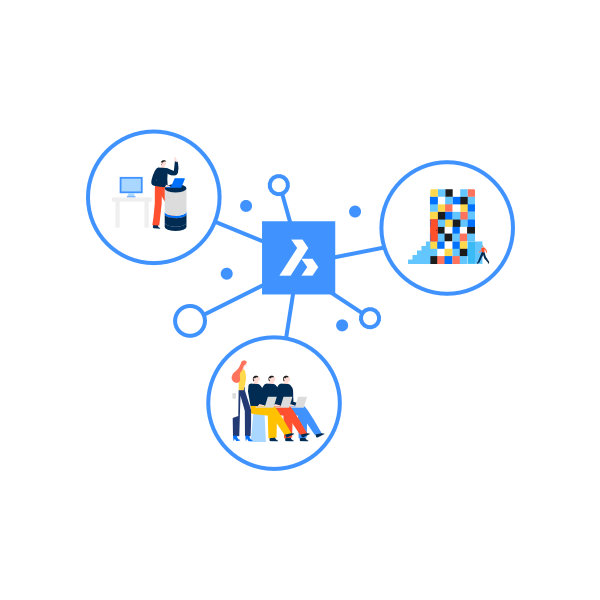
BricsCAD wird unter anderem verwendet von:
Detailleer zoals je gewend bent
BricsCAD werkt (net als AutoCAD) met model en layout (of modelspace/ paperspace). Je kunt je details direct uit je 3D model halen, in één workspace en in één tekening.
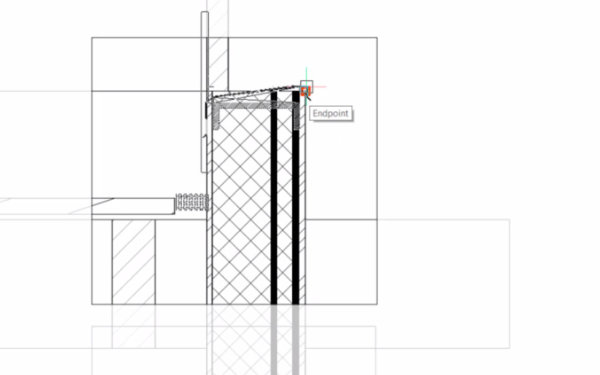
Passen Sie Ihren Arbeitsbereich nach Ihren Wünschen an
Standardmäßig verfügt BricsCAD bereits über verschiedene Arbeitsbereiche. Sie können beispielsweise innerhalb Ihrer Zeichnung von der 3D- zur 2D-Konstruktion wechseln. Sie können auch häufig verwendete Schaltflächen oder Tastenkombinationen hinzufügen, zwischen einem hellen oder dunklen Modus wählen und Ihre eigenen Standardvorlagen festlegen.
Abonnement und Kauf von Lizenzen, Standalone und Netzwerk
BricsCAD bietet die größte Auswahl an Lizenzmodellen. Bei jeder BricsCAD-Variante können Sie zwischen einer Kauflizenz oder einem Abonnement sowie zwischen Standalone und Netzwerk wählen. Es ist auch möglich, Ihre Lizenz zwischendurch zu aktualisieren. So genießen Sie eine umfassende Flexibilität. Kurz gesagt: Eine ideale Alternative zu AutoCAD.
Moeiteloos pointclouds importeren
Je kunt gemakkelijk pointclouds importeren in je .dwg-tekening. BricsCAD ondersteunt namelijk de meest courante bestandsformaten zoals LAS, PTX, PTS, RCS, RCP en E57. En er zijn nog meer tools beschikbaar: zo kun je pointclouds croppen, snappen op elk punt in de pointcloud en er zijn tools om je cloudgegevens verder te verrijken.
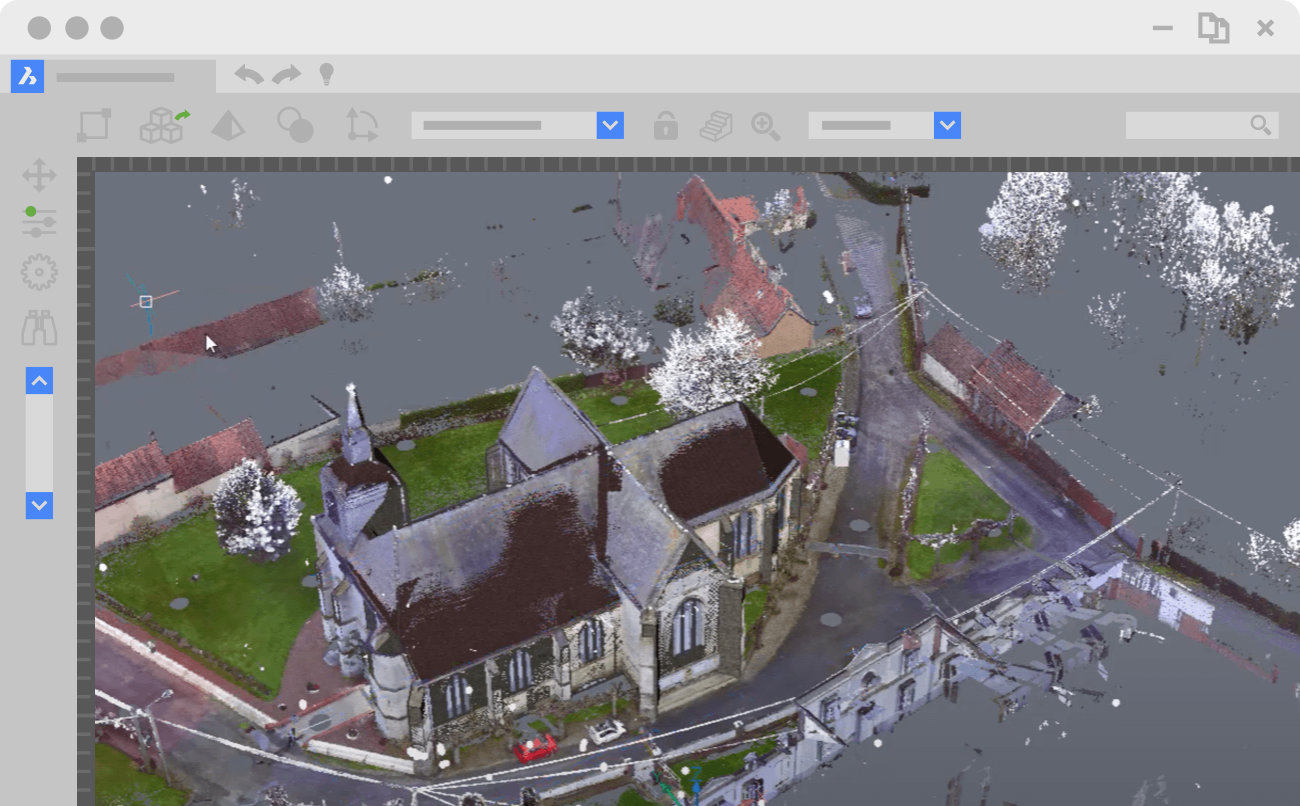
Nie wieder ohne das Quad!
Das Quad ist ein praktisches Kurzwahlmenü in BricsCAD. Es wird automatisch erweitert, wenn Sie den Mauszeiger über den entsprechenden Bereich bewegen, und zeigt die Befehle an, die BricsCAD Ihnen bietet. Wer Komfort dieser Art gewohnt ist, wird das Quad bald nicht mehr missen wollen!
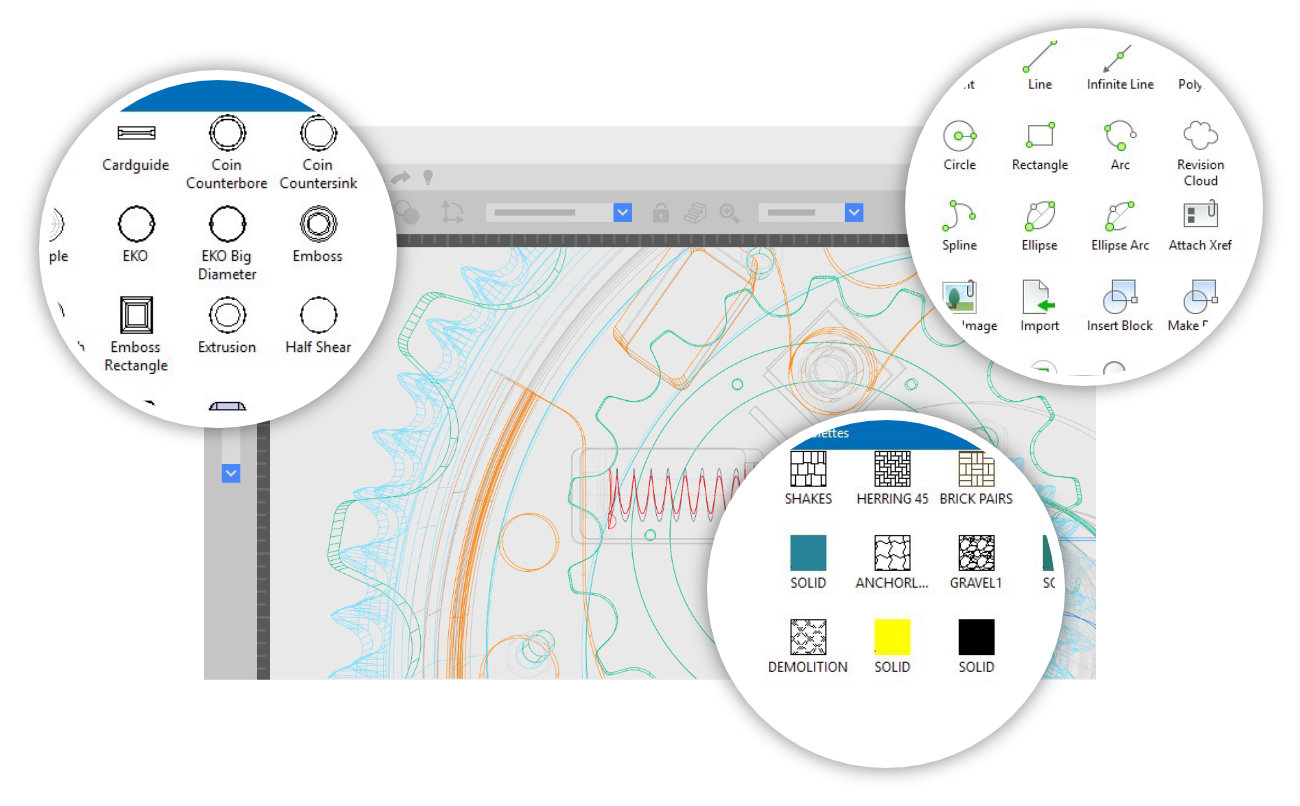
Pas je Tool Palettes aan zoals je wilt
Met de handige Tool Palettes in BricsCAD heb je snel toegang tot de zaken die je veel gebruikt, zoals commando’s of hatchpatronen. Via een XTP file kun je zelfs je bestaande Tool Palettes importeren in BricsCAD!

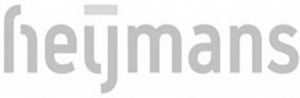



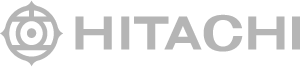
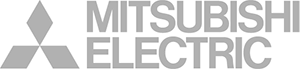
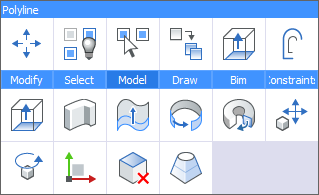
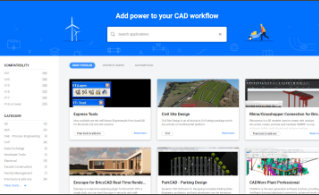

 © All rights reserved • CADkoop Nederland B.V. 2023 •
© All rights reserved • CADkoop Nederland B.V. 2023 •